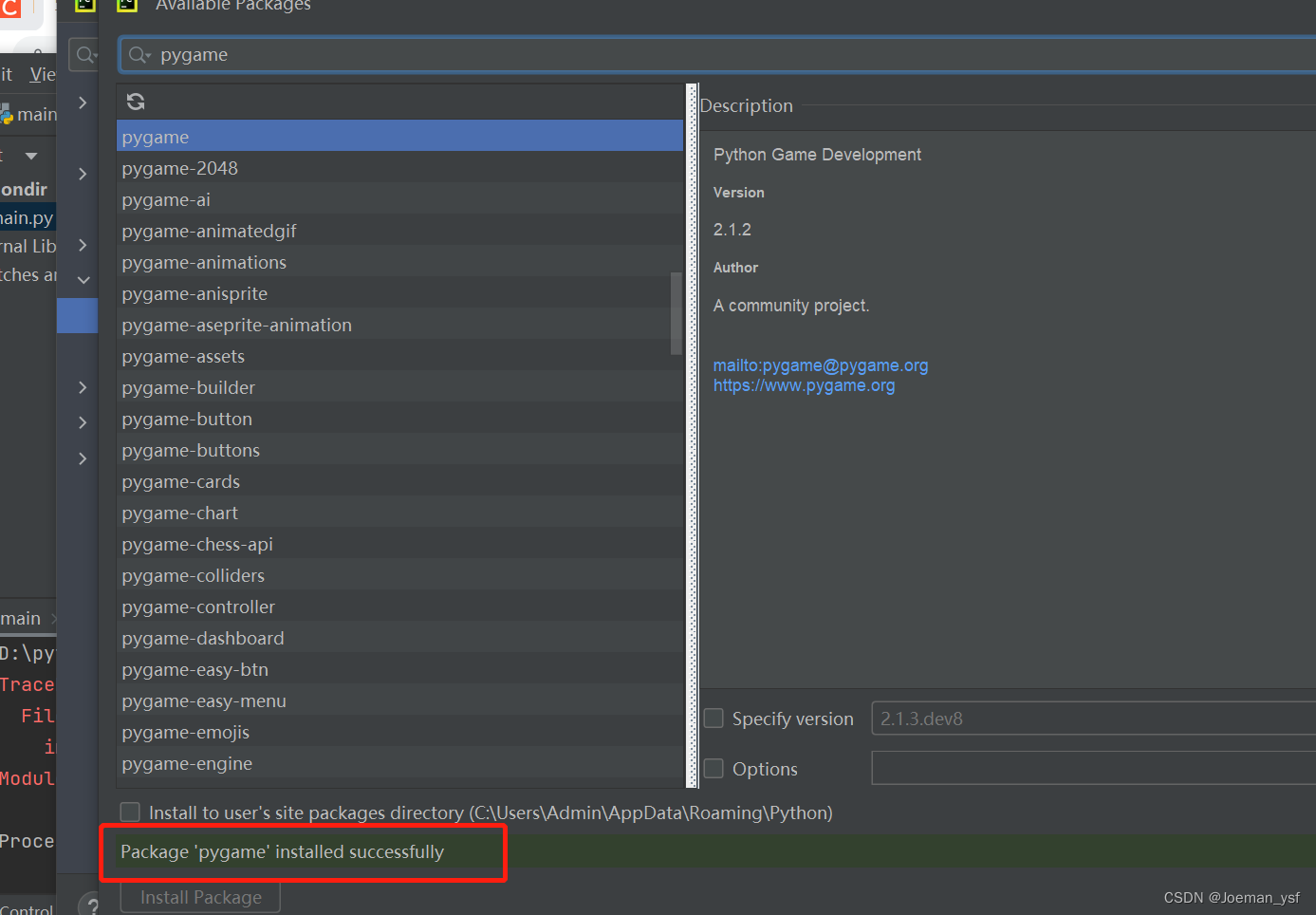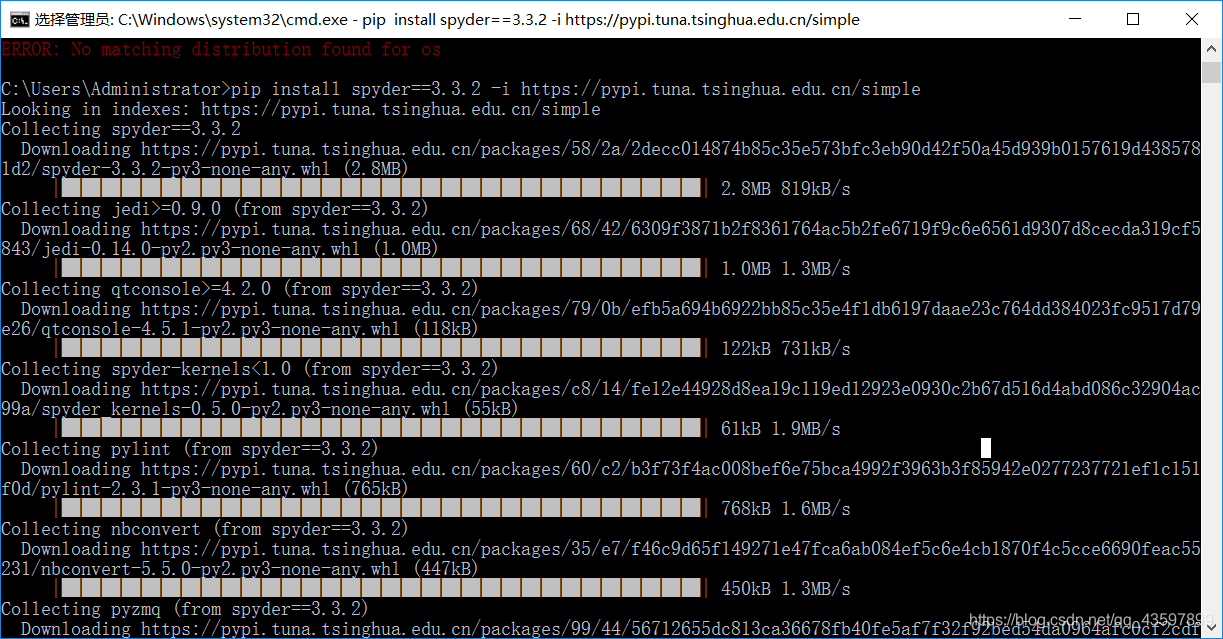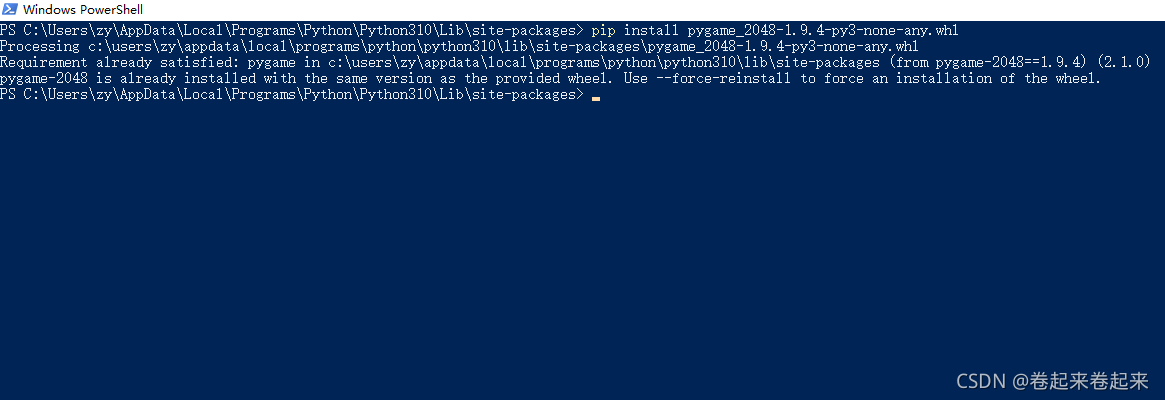编辑器内部自定义脚本存储位置展示

创建自己的自定义脚本

using System.Collections.Generic;
using System.IO;
using System.Linq;
using System.Text.RegularExpressions;
using UnityEditor;
using UnityEditor.ProjectWindowCallback;
using UnityEngine;internal class CustomUnityEditor : EditorWindow
{private static EditorWindow _window;private static List<Dictionary<string, string>> _paths;[MenuItem("Assets/Create/自定义脚本(多选)", false, 0)]private static void CreateCustomScripts(){_paths = GetSelectedDirPath();_window = GetWindow<CustomUnityEditor>("创建脚本(多选)");_window.Show();}[MenuItem("Assets/Create/自定义脚本(单选)", false, 1)]private static void CreateCustomScript(){_paths = new List<Dictionary<string, string>>();var paths = GetSelectedDirPath();if (paths.Count != 0){_paths.Add(paths[paths.Count - 1]);CreateScriptFile();}elseEditorUtility.DisplayDialog("提示", "请选择文件夹", "确定");}private static List<Dictionary<string, string>> GetSelectedDirPath(){var selections =Selection.GetFiltered(typeof(Object), SelectionMode.Assets); return (from obj in selectionslet path = AssetDatabase.GetAssetPath(obj)where Directory.Exists(path)select new Dictionary<string, string>{{ "name", "NewScript" },{ "path", AssetDatabase.GetAssetPath(obj) }}).ToList();}private static void CreateScriptFile(){foreach (var pathInfo in _paths.Where(pathInfo => pathInfo["name"] != "")){const int instanceId = 0;var endAction = CreateInstance<NameByEnterOrUnfocus>();var pathName = $"{pathInfo["path"]}/{pathInfo["name"]}.cs";const string resourceFile = "Assets/Editor/ScriptTemplates/ScriptTemplate.cs.txt";#if false* 参数1:instanceId 已编辑资源的实例 ID。* 参数2:endAction 监听编辑名称的类的实例化* 参数3:pathName 创建的文件路径(包括文件名)* 参数4:icon 图标 * 参数5:resourceFile 模板路径endAction 直接使用 new NameByEnterOrUnfocus() 出现以下警告:NameByEnterOrUnfocus must be instantiated using the ScriptableObject.CreateInstance method instead of new NameByEnterOrUnfocus.必须使用ScriptableObject实例化NameByEnterOrUnfocus。CreateInstance方法,而不是新的NameByEnterOrUnfocus。
#endifProjectWindowUtil.StartNameEditingIfProjectWindowExists(instanceId, endAction, pathName, null,resourceFile);}}private void OnGUI(){GUILayout.Label("⚠ 不填写文件名称不会创建脚本", new GUIStyle { normal = { textColor = Color.red } });foreach (var pathInfo in _paths)pathInfo["name"] = EditorGUILayout.TextField(pathInfo["path"], pathInfo["name"]);if (GUILayout.Button("确定")){CreateScriptFile();_window.Close();}}
}internal class NameByEnterOrUnfocus : EndNameEditAction
{public override void Action(int instanceId, string pathName, string resourceFile){var obj = CreateScript(pathName, resourceFile);ProjectWindowUtil.ShowCreatedAsset(obj);}private static Object CreateScript(string pathName, string resourceFile){var streamReader = new StreamReader(resourceFile);var templateText = streamReader.ReadToEnd();streamReader.Close();var fileName = Path.GetFileNameWithoutExtension(pathName);var scriptText = Regex.Replace(templateText, "#NAME#", fileName);var streamWriter = new StreamWriter(pathName);streamWriter.Write(scriptText);streamWriter.Close();AssetDatabase.ImportAsset(pathName);return AssetDatabase.LoadAssetAtPath(pathName, typeof(Object));}
}